Jak naprawić Genshin Impact, który nie uruchamia się na komputerze z systemem Windows?
Opublikowany: 2022-01-09Przeczytaj, aby dowiedzieć się „jak naprawić Genshin Impact, który nie uruchamia się na komputerze z systemem Windows”. W poście znajduje się wiele rozwiązań, które pomogą uporać się z tym problemem.
Opracowana przez miHOYO i Shanghai Miha Touring Film Technology Co. Ltd., Genshin Impact to dobrze znana gra RPG akcji. Pierwotnie została wydana 28 września 2020 na Microsoft Windows, PlayStation 4, iOS, później została wydana na PlayStation 5, a także w kwietniu 2021. Twórcy gry planują wydać ją również na Nintendo Switch w najbliższej przyszłości.
Cokolwiek się stanie, obecnie wielu użytkowników komputerów z systemem Windows zgłosiło, że Genshin Impact nie uruchamia się. Jeśli masz również do czynienia z tym samym problemem, nie ma się czym martwić, zapewnimy Ci ochronę. Mówiąc dokładniej, mamy dla Ciebie kilka wskazówek dotyczących rozwiązywania problemów związanych z grą.
Lista rozwiązań, które naprawią Genshin Impact, który nie uruchamia się na komputerach z systemem Windows 10, 8, 7
W tej sekcji zestawiliśmy 5 potencjalnych rozwiązań rozwiązania Genshin Impact, który nie uruchamia się na komputerze z systemem Windows. Bez zbędnych ceregieli zacznijmy:
Rozwiązanie 1: Sprawdź wymagania systemowe
Przed przyjęciem bardziej skomplikowanych rozwiązań zawsze dobrym posunięciem jest upewnienie się, że Twój komputer spełnia minimalne wymagania gry. Ponieważ jeśli Twój komputer nie spełnia minimalnych wymagań gry, nie będziesz mógł go uruchomić. Jeśli nie znasz minimalnych wymagań gry na PC, sprawdź poniższą tabelę:
| Systemy operacyjne | Windows 7, 8.1 lub Windows 10 (64-bitowy) |
|---|---|
| System operacyjny | |
| Edytor | Intel Core i5 lub podobny |
| Karta graficzna | NVIDIA GeForce GT 1030 lub lepsza |
| Pamięć | 8 GB pamięci RAM |
| DirectX | 11 Wersja |
| Przechowywanie | 30 GB dostępnej przestrzeni |
Jeśli Twój komputer spełnia minimalne wymagania i nadal nie możesz uruchomić gry w swoim systemie, wypróbuj inne metody opisane poniżej.
Zobacz także: Jak naprawić błąd Gotowy lub nie zawiesza się na komputerze z systemem Windows {ROZWIĄZANE}
Rozwiązanie 2: Uruchom grę na prawach administratora
Niektóre gry wymagają do działania specjalnych uprawnień administratora. Możesz więc spróbować uruchomić Genshin Impact z uprawnieniami administratora, aby sprawdzić, czy na tym polega problem. Oto jak uruchomić Genshin Impact jako administrator:
Krok 1: Przejdź do folderu instalacyjnego gry i kliknij prawym przyciskiem myszy jej plik wykonywalny .
Krok 2: Następnie wybierz Właściwości . 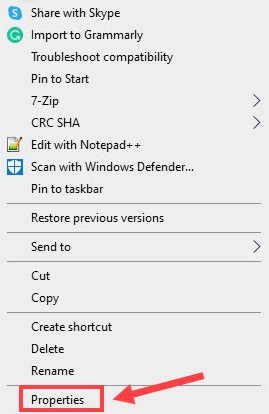
Krok 3: Przejdź do zakładki zgodności i zaznacz pole pokazane obok Wyłącz optymalizacje pełnoekranowe i uruchom program jako administrator.
Krok 4: Na koniec kliknij OK .
Gdy wszystko zostanie zrobione, uruchom ponownie komputer, aby zastosować ostatnio wprowadzone zmiany, a następnie spróbuj ponownie uruchomić grę, aby sprawdzić, czy się otwiera. Jeśli nie, przejdź do innych rozwiązań wymienionych poniżej.
Rozwiązanie 3: Zaktualizuj sterownik karty graficznej
Przestarzałe, wadliwe lub uszkodzone sterowniki graficzne to najczęstszy powód, dla którego Genshin Impact nie uruchamia się na komputerze z systemem Windows. Producenci kart graficznych często publikują najnowsze aktualizacje sterowników i ulepszenia, więc jeśli nie zaktualizujesz najnowszych aktualizacji, możesz napotkać wiele problemów podczas grania. Dlatego zaleca się aktualizowanie sterowników karty graficznej.
Użytkownik może zaktualizować sterowniki ręcznie lub automatycznie.
Ręczna aktualizacja sterownika: Jeśli masz wolny czas, dobre umiejętności obsługi komputera i cierpliwość, możesz poszukać odpowiedniego instalatora sterownika na oficjalnej stronie producentów GPU. Następnie pobierz i ręcznie zainstaluj wymagane sterowniki graficzne.
Automatyczna aktualizacja sterowników: Jeśli nie masz czasu i lat doświadczenia w niszy technicznej, aby znaleźć sterowniki ręcznie, możesz użyć Bit Driver Updater, aby zrobić to automatycznie.

Bit Driver Updater to znane na całym świecie narzędzie do aktualizacji sterowników, które wymaga tylko kilku kliknięć myszą, aby zaktualizować sterowniki. Automatycznie rozpoznaje Twój system i instaluje dla niego najbardziej kompatybilne sterowniki.
Jest to prostszy sposób na szybkie wykrycie i naprawienie wszystkich problemów związanych ze sterownikami. Wykonaj poniższe czynności, aby użyć narzędzia Bit Driver Updater:
Krok 1: Przede wszystkim pobierz Bit Driver Updater. Możesz to zrobić za darmo za pomocą przycisku podanego poniżej.
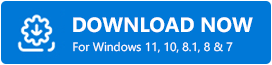
Krok 2: Następnie uruchom instalator oprogramowania Bit Driver Updater i postępuj zgodnie z instrukcjami wyświetlanymi na ekranie, aby zakończyć proces instalacji.
Krok 3: Uruchom aktualizator sterowników na swoim komputerze i kliknij Skanuj w lewym menu.
Krok 4: Poczekaj, aż skanowanie zostanie zakończone. Po zakończeniu przejrzyj wyniki skanowania i znajdź błędne sterowniki GPU.
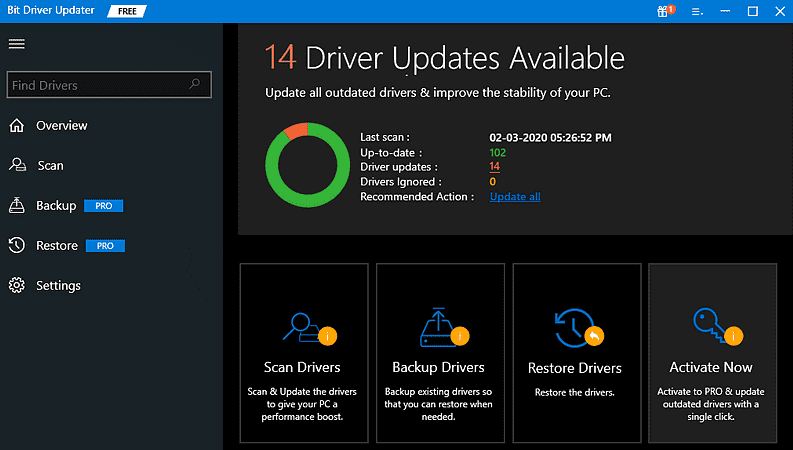
Krok 5: Kliknij przycisk Aktualizuj teraz . Jeśli nabyłeś wersję pro Bit Driver Updater, możesz nawet zaktualizować wszystkie nieaktualne sterowniki jednym kliknięciem. W tym celu musisz kliknąć Aktualizuj wszystko zamiast Aktualizuj teraz.
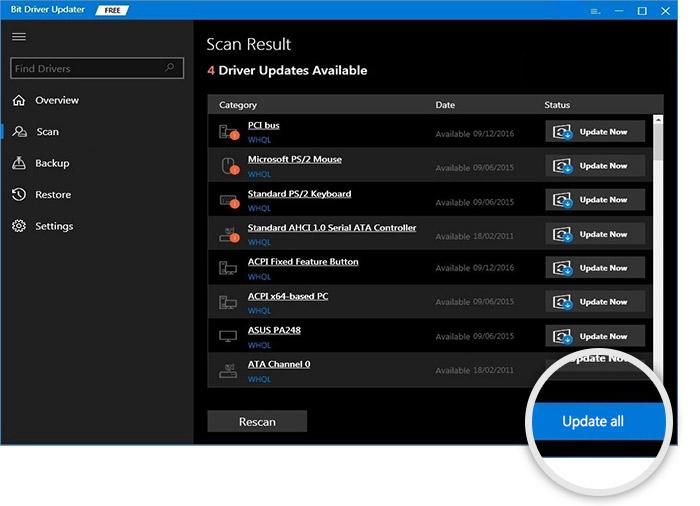
Wersja pro Bit Driver Updater zapewnia całodobowe wsparcie techniczne i pełną gwarancję zwrotu pieniędzy. Ponadto jest wyposażony w narzędzia do automatycznego tworzenia kopii zapasowych i przywracania oraz harmonogramu skanowania.
Uruchom ponownie komputer po zaktualizowaniu sterowników GPU, a następnie spróbuj zagrać w grę. Jeśli Genshin Impact nadal ulega awarii lub pozostaje w tyle, przejdź do następnego rozwiązania.
Zobacz także: Jak naprawić Age of Empires 4 ciągle się zawiesza na PC
Rozwiązanie 4: Sprawdź aktualizacje systemu Windows
Instalowanie najnowszych aktualizacji systemu Windows od czasu do czasu to kolejny najlepszy sposób na rozwiązanie licznych usterek podczas grania w grę taką jak Genshin Impact, która nie uruchamia się. Wykonaj poniższe czynności, aby zainstalować najnowsze aktualizacje systemu:
Krok 1: Przejdź do menu Start i kliknij je.
Krok 2: Następnie kliknij ikonę koła zębatego (Ustawienia) .
Krok 3: Teraz na ekranie otworzą się Ustawienia systemu Windows. Tutaj znajdź i kliknij opcję Aktualizacja i zabezpieczenia . 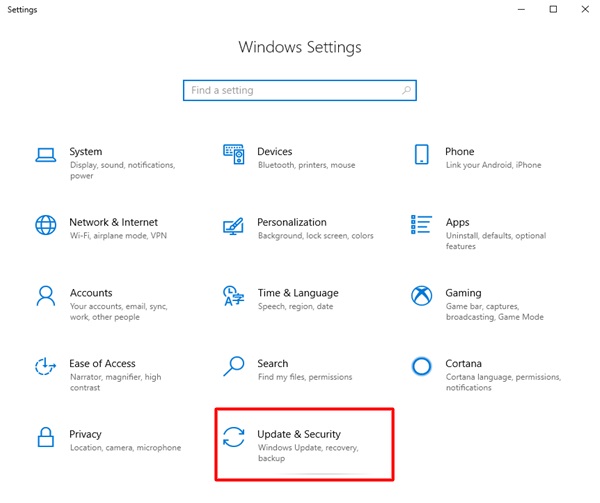
Krok 4: Następnie wybierz Windows Update z lewej strony i kliknij Sprawdź aktualizacje . 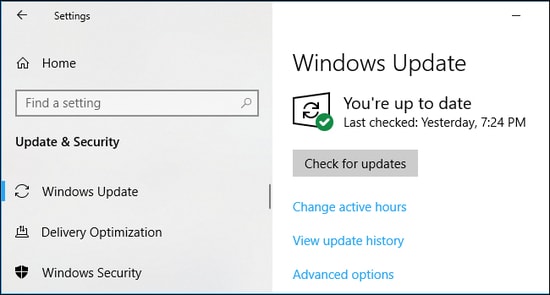 Poczekaj, aż system Windows zainstaluje na komputerze dostępne aktualizacje systemu. Utrzymywanie aktualnej wersji systemu operacyjnego Windows pomaga cieszyć się szczytową wydajnością komputera.
Poczekaj, aż system Windows zainstaluje na komputerze dostępne aktualizacje systemu. Utrzymywanie aktualnej wersji systemu operacyjnego Windows pomaga cieszyć się szczytową wydajnością komputera.
Rozwiązanie 5: Napraw pliki gry
Nie panikuj, jeśli nic ci nie pomogło. Wciąż pozostaje ostatnia deska ratunku, aby naprawić nieuruchamianie się Genshin Impact poprzez naprawę plików gry. Dodatkowo wielu graczy zgłosiło, że ta taktyka zadziałała dla nich. Aby wypróbować to rozwiązanie, wykonaj czynności opisane poniżej:
Krok 1: Wywołaj program uruchamiający Genshin Impact na swoim komputerze.
Krok 2: Kliknij ikonę koła zębatego (Ustawienia) pokazaną w prawym górnym rogu.
Krok 3: W następnym monicie wybierz Napraw pliki gry i kliknij Napraw teraz.
Poczekaj kilka minut, aż proces się zakończy. Po zakończeniu uruchom ponownie komputer i grę. Teraz problem powinien zostać rozwiązany lub gra będzie działać zgodnie z oczekiwaniami.
Zobacz także: Jak naprawić awarię Cyberpunk 2077 na komputerze z systemem Windows
Genshin Impact nie uruchamia się w systemie Windows 10, 8, 7: NAPRAWIONO
W ten sposób można naprawić Genshin Impact, który nie uruchamia się na Windows 10 lub starszych wersjach PC. Mamy nadzieję, że teraz możesz grać w tę grę tak, jak chcesz.
Powiedz nam w sekcji komentarzy poniżej, „które rozwiązanie ci pomogło?” Upuść również swoje pytania lub dalsze sugestie w polu poniżej.
Na koniec zapisz się do naszego biuletynu, aby uzyskać więcej artykułów lub wiadomości związanych z technologią. Oprócz tego śledź nas na Facebooku, Twitterze, Instagramie i Pintereście.
